bazându-ne pe internet sau WiFi în aceste zile, trebuie să ne simțim destul de deranjanți atunci când iPhone-ul nu se conectează la WiFi. Există utilizatori care se plâng că iPhone-ul lor nu va rămâne conectat la WiFi după ce a lucrat fără probleme pentru o perioadă scurtă de timp.
WiFi-ul funcționează bine atunci când îl conectează cu iPhone-ul lor, dar după câteva minute, se deconectează de la sine. Pentru unii oameni, iPhone-ul lor nu se poate conecta cu WiFi, dar computerul lor este capabil să facă asta. Pentru alții, un iPhone funcționează complet bine, în timp ce celălalt ridică această problemă.

iată câteva motive comune pentru care iPhone-ul nu va rămâne conectat la WiFi:
- s-ar putea să fie ceva în neregulă cu setările de pe dispozitiv.
- este ceva în neregulă cu software-ul sau sistemul de pe dispozitivele dvs. iOS.
- Hardware-ul de pe dispozitiv ar putea fi rupt.
prin urmare, să verificăm 6 sfaturi eficiente menționate mai jos pentru a vă ajuta într-o astfel de situație și sperăm că veți putea pune capăt problemei dvs. după ce ați citit acest post.
Notă: toate sfaturile de mai jos pot fi utilizate pentru a depana problema WiFi nu va rămâne conectat pe iPhone 6/7/8/X/XS (Max)/XR/11/11 Pro (Max)/12 în toate versiunile iOS, inclusiv iOS 14.
dacă sunteți confuz cu privire la ce metodă să alegeți, nu puteți rata acest tabel de comparație care vă va oferi o scurtă introducere a fiecărei metode. Nu ezitați să citiți mai departe.
| când puteți alege | rata de succes | dificultate | timpul necesar | pierderea datelor | |
|---|---|---|---|---|---|
| resetați setările de rețea | numai probleme de setare a rețelei | 30% | ușor | scurt | nu |
| Dezactivați Bluetooth | numai Probleme Bluetooth | 30% | ușor | scurt | nu |
| reporniți iPhone-ul | câteva probleme de software | 50% | ușor | scurt | nu |
| iTunes Restore | unele probleme de software | 70% | Complex | lung | Da |
| iMyFone Fixppo | toate problemele de sistem/software | 100% | ușor | scurt | nu |
| încercați un alt dispozitiv | probleme Hardware pe iPhone | 100% | ușor | depinde | depinde |
- resetați setările de rețea dacă iPhone-ul nu rămâne conectat la WiFi
- opriți Bluetooth dacă iPhone-ul nu va rămâne pe WiFi
- dezactivați WiFi & reporniți iPhone-ul
- restaurați iPhone-ul la setările din fabrică dacă WiFi nu va rămâne conectat
- asigurați-vă că WiFi rămâne conectat pe iPhone cu un instrument profesional
- încercați un alt dispozitiv
- concluzie
resetați setările de rețea dacă iPhone-ul nu rămâne conectat la WiFi
dacă iPhone-ul dvs. nu va rămâne conectat la WiFi pentru o lungă perioadă de timp, încercați să resetați setările de rețea acum. După cum sugerează și numele, va lua toate setările de rețea la un nou început.
vă rugăm să rețineți că această metodă vă va șterge întreaga rețea și parolele. Pașii sunt la fel de merge:
- începeți cu deschiderea ‘ Setări ‘și apoi apăsați pe’General’.
- mergeți la ‘Reset’ și finalizați procesul apăsând pe ‘Reset Network Settings’.
- când faceți acest lucru, vi se poate cere să introduceți parola. Faceți – o și confirmați resetarea.

opriți Bluetooth dacă iPhone-ul nu va rămâne pe WiFi
un alt lucru pe care trebuie să-l încercați dacă iPhone-ul dvs. nu va rămâne conectat la WiFi este să dezactivați Bluetooth, deoarece Bluetooth este capabil să provoace unele interferențe și inconveniente cu conexiunea dintre WiFi și dispozitiv.
prin urmare, pentru a preveni această situație, accesați ‘Setări’ și atingeți ‘Bluetooth’ și opriți-l. Acum utilizați WiFi-ul și verificați dacă dispozitivul rămâne conectat la acesta sau nu.

dezactivați WiFi & reporniți iPhone-ul
puteți, pentru nici un alt motiv, opriți WiFi și să dea iPhone-ul o fază de repornire. Dezactivarea conexiunii pentru o vreme și menținerea dispozitivului stabil va face probabil ca funcțiile tulburătoare să fie rezolvate și să transforme dispozitivul să acționeze normal.
de asemenea, când reporniți dispozitivul, asigurați-vă că reporniți WiFi-ul. Acum verificați dacă problema apare în continuare.
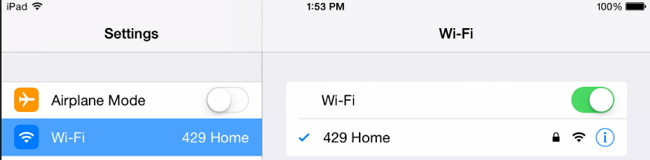
restaurați iPhone-ul la setările din fabrică dacă WiFi nu va rămâne conectat
Iată o altă soluție de încercat atunci când WiFi nu rămâne conectat pe iPhone. Ar putea exista câteva motive necunoscute cu celelalte aplicații sau date de pe dispozitivul dvs. care cauzează iPhone-ul să nu rămână conectat la WiFi, deci trebuie să restaurați iPhone-ul la setările din fabrică.
acest proces va lua ajutorul iTunes. Toate datele de pe dispozitivul dvs. vor fi șterse. Pașii sunt dați chiar mai jos.
- ca prima mișcare, conectați dispozitivul la PC și deschideți iTunes în el.
- după conectarea cu succes a iPhone și PC, trebuie să faceți clic pe pictograma dispozitivului din partea de sus, urmată de fila ‘Rezumat’.
- acum, alegeți opțiunea ‘restaurați iPhone’ și confirmați procesul.

asigurați-vă că WiFi rămâne conectat pe iPhone cu un instrument profesional
metodele de mai sus sunt limitate atunci când există unele probleme de sistem sau software pe iPhone. Dacă totul de mai sus eșuează, nu ezitați să încercați să utilizați iMyFone Fixppo pentru a remedia problemele de sistem pe dispozitivele dvs. iOS. Acest instrument terță parte este cea mai bună opțiune atunci când iPhone-ul dvs. nu va rămâne conectat la WiFi pentru unele probleme iOS. Ajută indiferent dacă aveți cel mai nou dispozitiv precum iPhone 12 care rulează cel mai recent iOS 14 sau dispozitivele mai vechi cu altă versiune iOS.
- instrumentul constă din trei moduri diferite care ajută utilizatorii să remedieze problemele legate de iOS cu o rată de succes de 100%.
- puteți trece cu ușurință prin procesul de reparare de unul singur, deoarece există doar 3 pași.
- puteți rezolva problemele WiFi pe iPhone fără pierderi de date.
iată tutorialul ușor pentru utilizarea instrumentului atunci când iPhone-ul nu va rămâne conectat la WiFi.


Pasul 1. Deschideți programul după instalare. Faceți o conexiune între iPhone și PC folosind un cablu lightning. Acum, din ecranul principal, du-te pentru ‘modul Standard’.

Pasul 2. Faceți clic pe butonul’ Download ‘ apoi. Deoarece programul are puterea de a recunoaște dispozitivul dvs., acesta vă va oferi automat firmware-ul potrivit pentru acesta.

Pasul 3. Când descărcarea este completă, faceți clic pe butonul’ Start’. Făcând clic pe acesta, procesul de reparare va începe și dispozitivul dvs. va reporni după fixare. Datele dvs. nu vor fi pierdute și acum Puteți verifica dacă iPhone-ul dvs. poate rămâne conectat la WiFi sau nu.

acest instrument poate remedia un număr mare de probleme iOS, cum ar fi iPhone blocat pe sigla Apple, iPhone nu va porni, iPhone continuă să repornească, ecranul albastru iPhone, ecranul alb, ecranul negru și nu va afecta datele de pe dispozitiv. Doar încercați acum și a fost foarte recomandat de o mulțime de site-uri media din întreaga lume.



încercați un alt dispozitiv
probabil că ați încercat acest lucru ca pas de început când iPhone-ul dvs. nu va rămâne conectat la WiFi. Dar dacă nu ați făcut-o, vă recomandăm să încercați să conectați WiFi-ul cu orice alt dispozitiv, deoarece ar putea fi ceva în neregulă cu hardware-ul de pe dispozitiv.
dacă și celălalt telefon apare aceeași problemă, atunci ar trebui să reporniți routerul casei dvs. Alternativ, pur și simplu treceți la o altă conexiune WiFi. În cazul în care celălalt dispozitiv nu prezintă o astfel de problemă și se conectează cu succes, atunci iPhone-ul dvs. trebuie să treacă sub tratament. Căutați Centrul de asistență Apple pentru a rezolva problema.
concluzie
acum veți învăța toate cele mai bune metode cu privire la modul de a face WiFi rămâne conectat pe iPhone 12/11/11 Pro (Max)/XS (Max) / XR / X/8/7/6. Dacă aveți alte probleme cu WiFi pe dispozitivul dvs., nu ezitați să le lăsați aici și vom încerca tot posibilul să vă ajutăm.